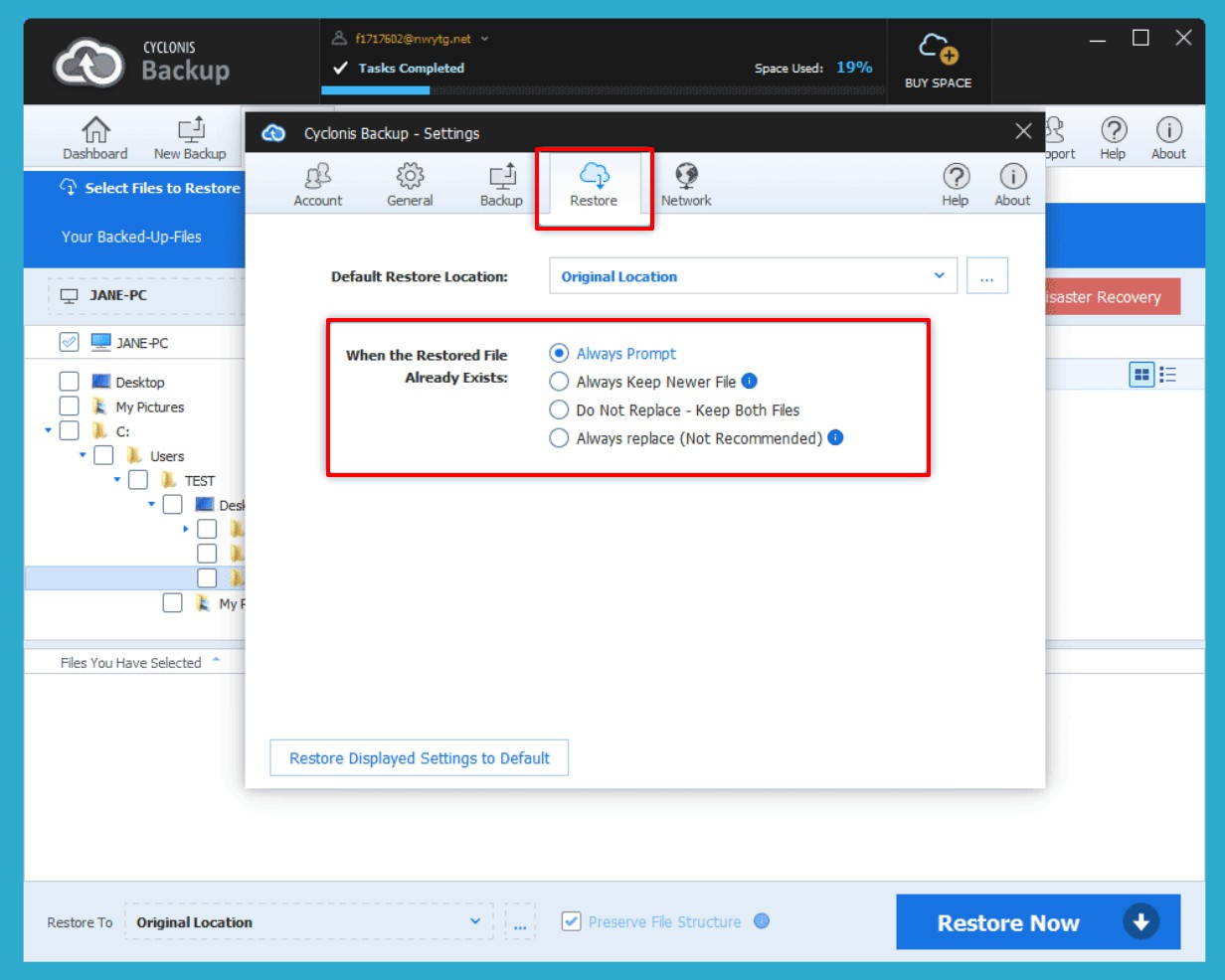Återställa tidigare versioner av säkerhetskopierade filer
När du säkerhetskopierar en fil, ändrar filen och säkerhetskopierar den igen, som standard, Cyclonis Backup behåller både den ursprungliga versionen och den nya versionen av filen i din säkerhetskopia. Om du gör ytterligare ändringar av en fil lagras nya versioner när du kör ytterligare säkerhetskopior. När du återställer kan du välja vilken version av filen som ska återställas:
- Starta Cyclonis Backup och gå till Mina säkerhetskopior.
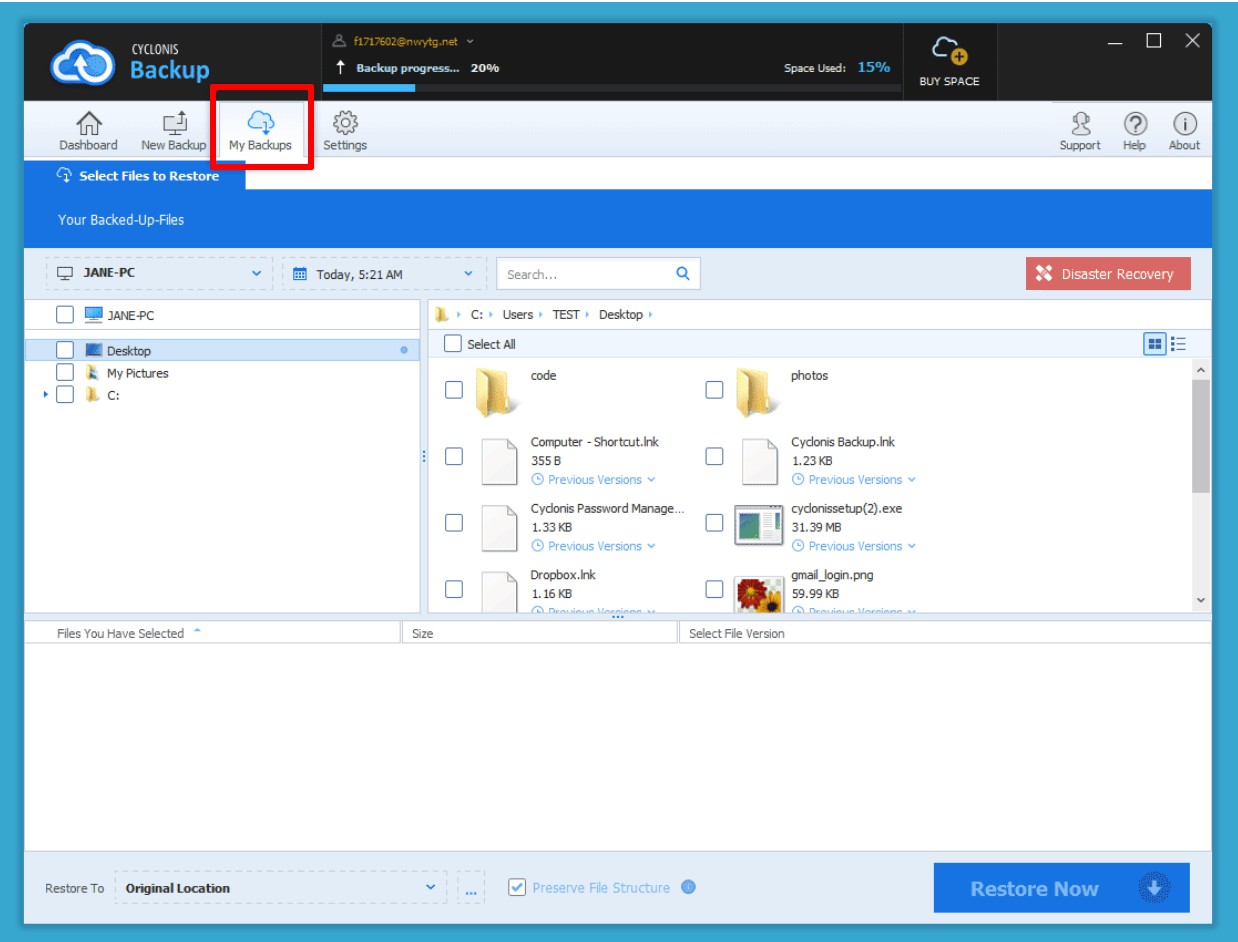
- Ovanför mappträdet finns en rullgardinsmeny (1) som som standard visar datum och tid för den senaste säkerhetskopian. Om du öppnar den visar en kalender (2) som visar alla säkerhetskopior som Cyclonis Backup har lagrat. Om du väljer ett tidigare datum (3) i kalendern kommer Cyclonis Backup att visa filerna och mapparna som de fanns på ditt system vid den tidpunkten. Om du väljer ett tidigare datum och återställer filer eller mappar kommer versionerna som fanns vid den tidpunkten att återställas. Denna funktion kan vara särskilt användbar i fall där dina filer har komprometterats av ransomware eller på annat sätt skadats. För att avhjälpa den här situationen, välj ett datum innan datakorruptionen inträffade och återställ dina filer.
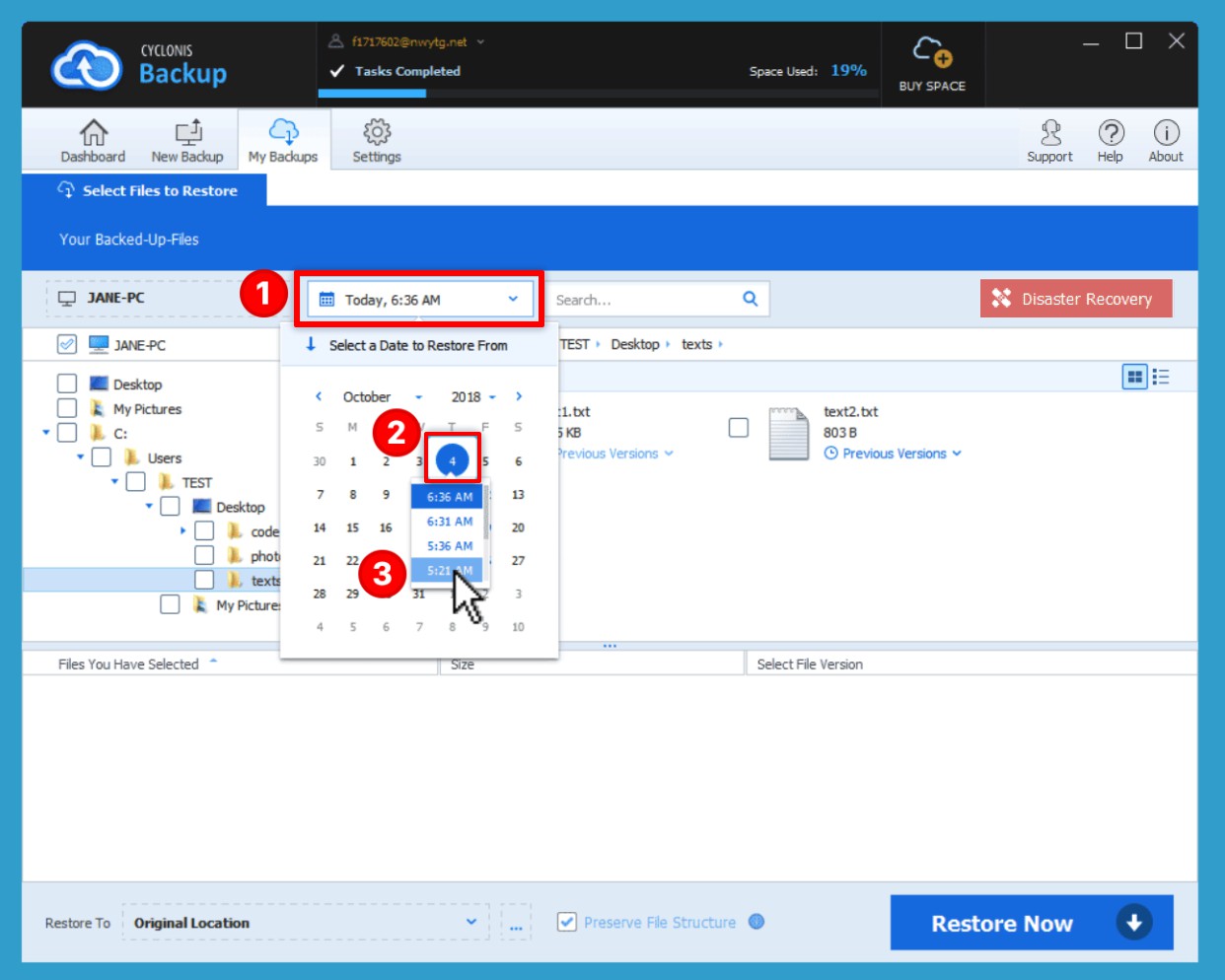
Om Cyclonis Backup har lagrat tidigare versioner av en fil indikeras detta med förekomsten av en tidigare versioner ikonen bredvid filen. Om du vill återställa en tidigare version av en specifik fil navigerar du till den fil du vill återställa och klickar på dess tidigare versioner
ikonen bredvid filen. Om du vill återställa en tidigare version av en specifik fil navigerar du till den fil du vill återställa och klickar på dess tidigare versioner  falla ner. Cyclonis Backup visar en lista över tidigare versioner av filen som är lagrade i din säkerhetskopia. De fyra senaste versionerna av filen visas. Om det finns mer än fyra versioner av filen, klicka på "Visa alla" för att se alla versioner. Leta reda på önskad version (efter säkerhetskopieringstid) som du vill återställa och välj den för att lägga till den specifika versionen till återställningsoperationen.
falla ner. Cyclonis Backup visar en lista över tidigare versioner av filen som är lagrade i din säkerhetskopia. De fyra senaste versionerna av filen visas. Om det finns mer än fyra versioner av filen, klicka på "Visa alla" för att se alla versioner. Leta reda på önskad version (efter säkerhetskopieringstid) som du vill återställa och välj den för att lägga till den specifika versionen till återställningsoperationen.
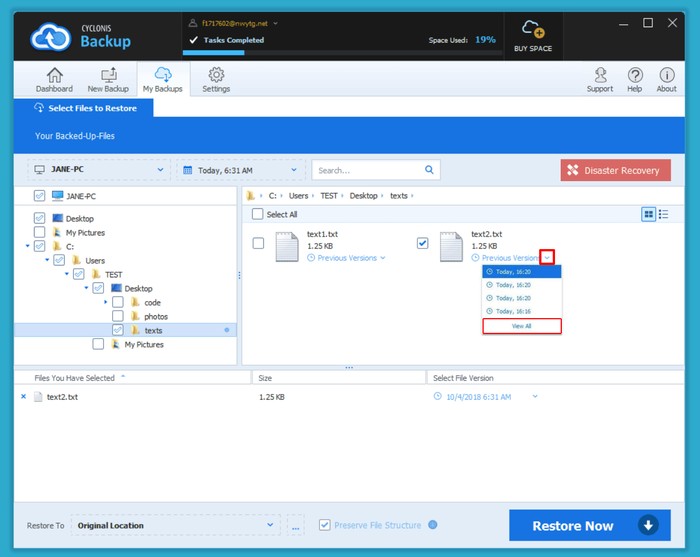
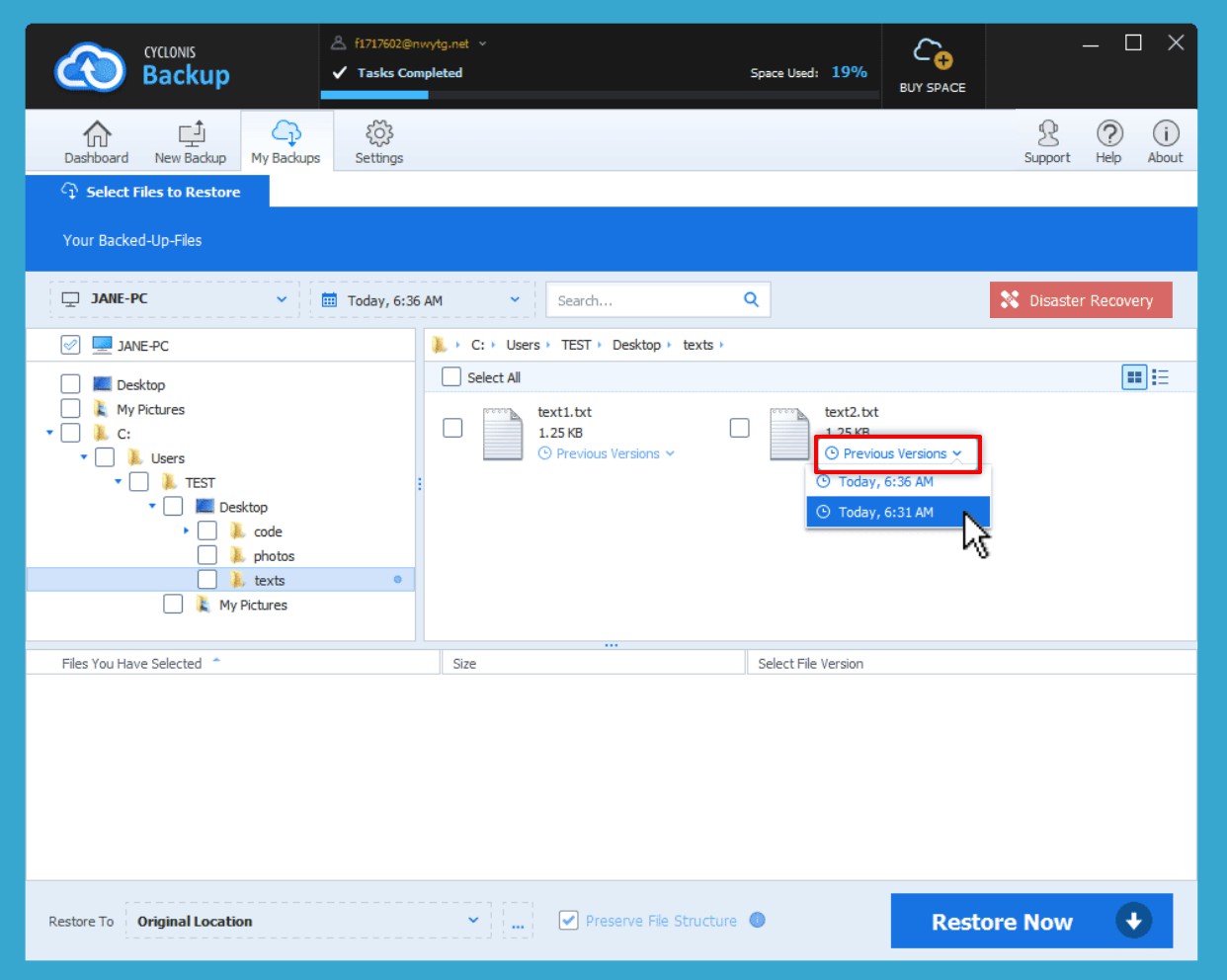
Du kan också välja att återställa en tidigare version av en specifik fil efter att du har lagt till filen i återställningskön genom att välja önskad version i kolumnen Välj filversion (se skärmdump nedan) i återställningskön.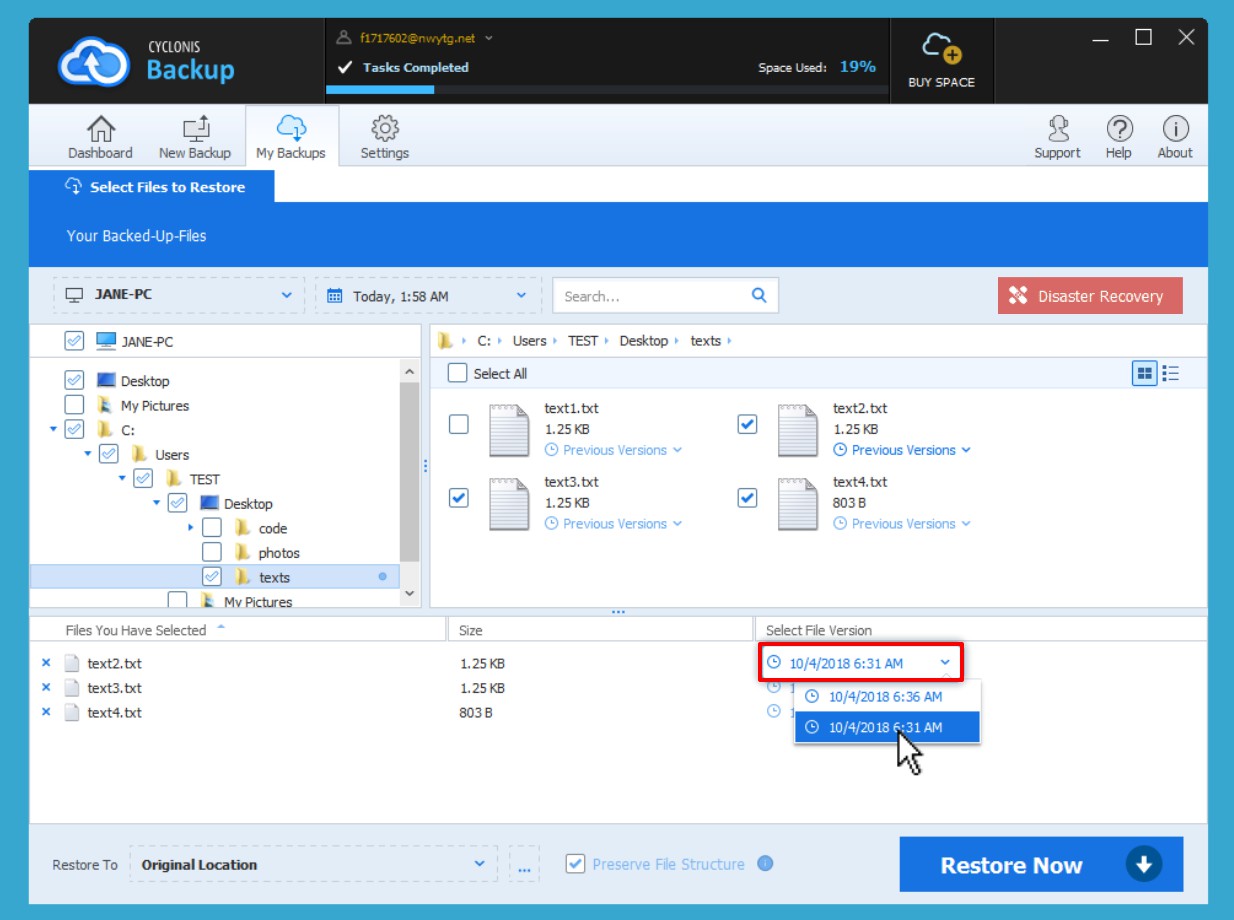
- När du har valt filerna och mapparna (och eventuella specifika versioner) att återställa klickar du på Återställ nu för att starta återställningsoperationen.
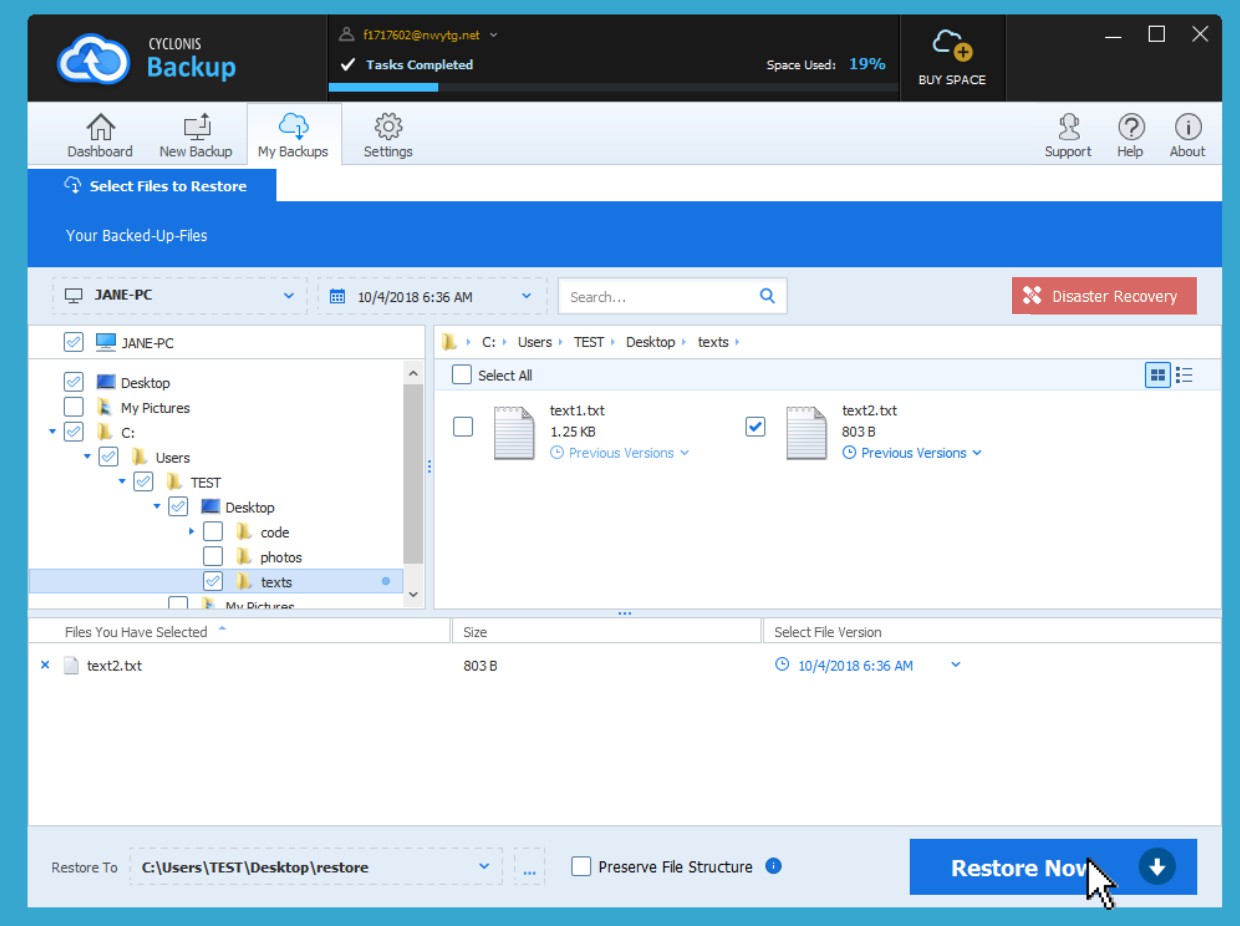
Om det finns filer som du återställer från molnet redan finns i ditt system kommer Cyclonis Backup att analysera filerna på ditt system och säkerhetskopieringsfilen för att avgöra om de är identiska eller olika. Om filerna är identiska kommer Cyclonis Backup att hoppa över filen. Om filerna INTE är identiska kommer Cyclonis Backup som standard att fråga dig hur du vill fortsätta. Du har följande alternativ:
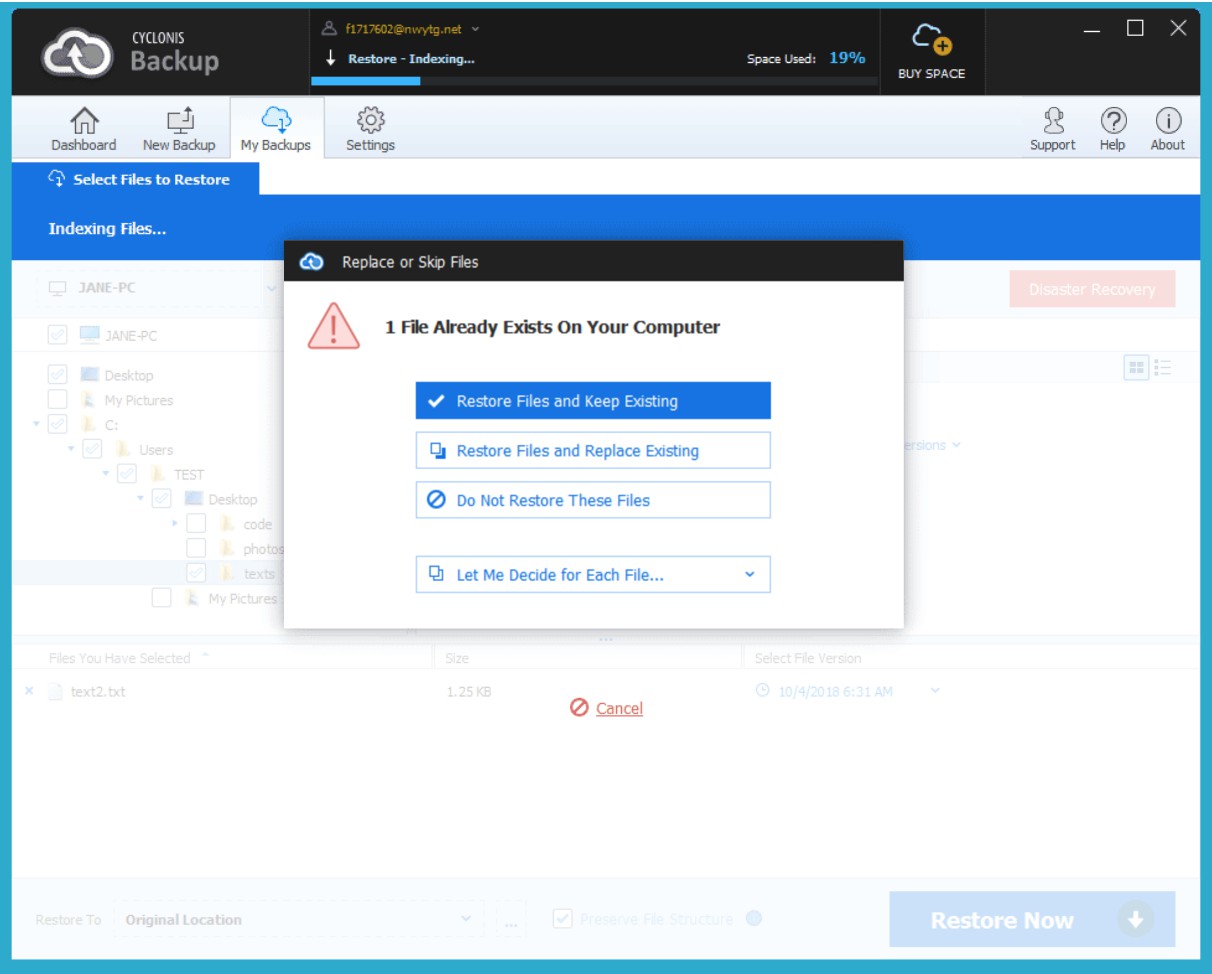
- Restore Files and Keep Existing - genom att välja det här alternativet byter du namn på den befintliga filen på din dator (genom att lägga till (1), (2), (3) etc. efter filnamnet) och återställer den önskade filen (och versionen) från molnet och sparar den med sitt ursprungliga namn.
- Återställ filer och ersätt befintliga - genom att välja det här alternativet raderas den befintliga filen på din dator och ersätter den med den version du har valt från Cyclonis Backup.
- Återställ inte dessa filer - det här alternativet avbryter återställningsprocessen.
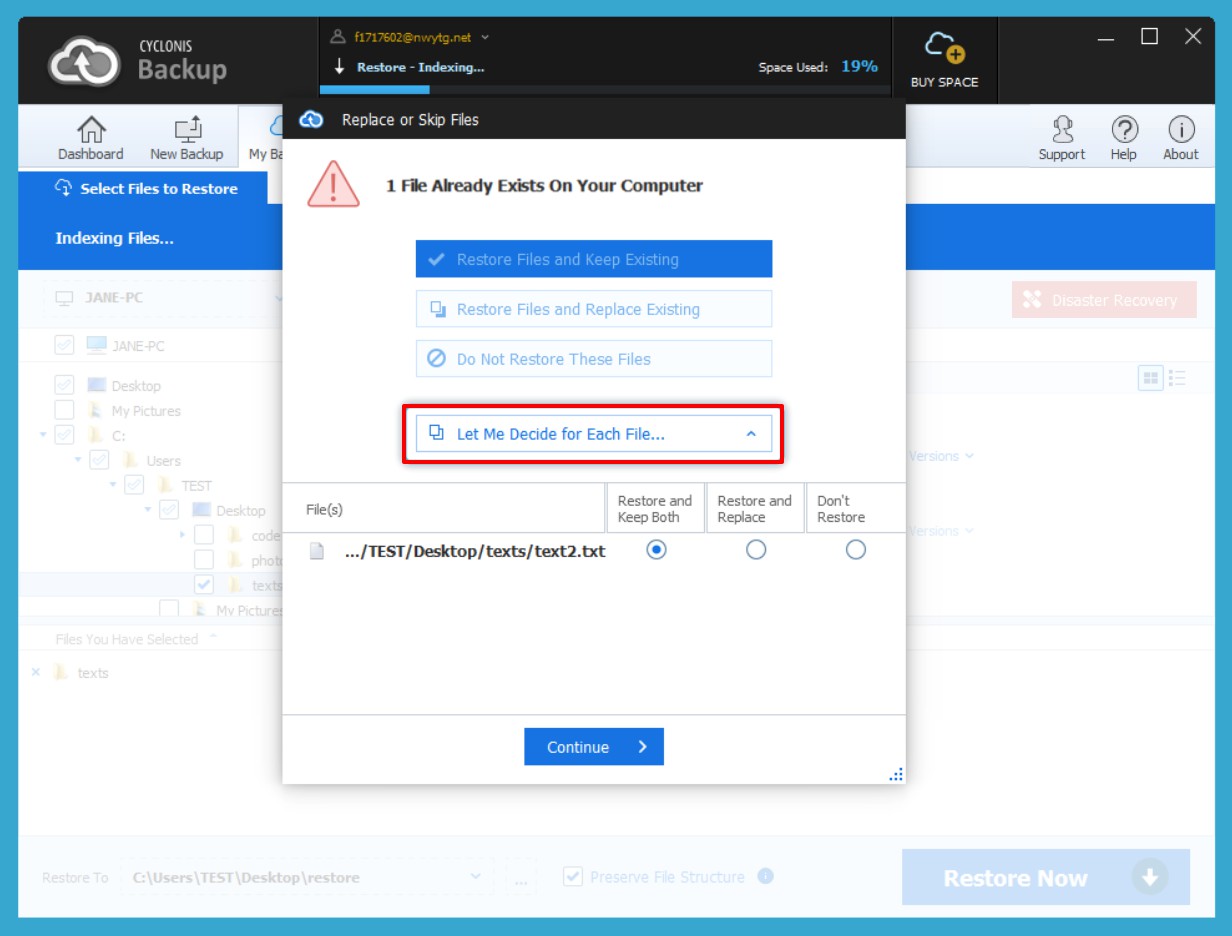
Om du återställer flera filer kommer det alternativ som du väljer i steget ovan att tillämpas på alla filer i återställningsoperationen. Alternativt kan du klicka på Låt mig bestämma för varje fil... och sedan göra enskilda val på fil-för-fil-basis.
Som standard är Cyclonis Backup konfigurerad så att du uppmanas när du försöker återställa olika versioner av filer som redan finns på ditt system. Om du vill kan du ändra standardbeteendet i Cyclonis Backup-inställningar genom att gå till Inställningar > Återställ > När den återställda filen redan finns. Du kan välja mellan följande alternativ:
- Fråga alltid - Aktiverat som standard kommer detta alternativ att uppmana dig under varje återställningsoperation där en annan version av en fil finns på ditt system.
- Behåll alltid en nyare fil - Om det här alternativet är valt, kommer Cyclonis Backup att jämföra det senaste modifierade datumet för den lokala filen på ditt system med det modifierade datumet för filen som återställs från säkerhetskopian. Om den lokala filen har ändrats mer än den fil som återställs kommer Cyclonis Backup INTE att skriva över den lokala filen. Om filen som återställs från säkerhetskopian är nyare kommer den lokala filen att skrivas över.
- Byt inte ut - Behåll båda filerna - Detta är det säkraste alternativet. Varje gång du försöker återställa en fil som redan finns på din hårddisk kommer Cyclonis Backup att byta namn på den befintliga filen på din dator (genom att lägga till (1), (2), (3) etc. efter filnamnet) och återställa den valda filen (och versionen) från molnet och sparar den med sitt ursprungliga namn. Om du vill kan du manuellt granska de två filerna och bestämma vilken du vill behålla (eller helt enkelt behålla båda versionerna).
- Ersätt alltid (rekommenderas inte) - Om detta alternativ är aktiverat raderar Cyclonis Backup automatiskt den lokala filen och ersätter den med den säkerhetskopierade filen som du valde utan ytterligare bekräftelse. Tänk på att det vanligtvis inte är REVERSIBELT att radera den lokala filen och att använda detta alternativ kan leda till oavsiktlig dataförlust.